Quel est le dossier winsxs, pourquoi est-il énorme et comment nettoyer?

- 3319
- 372
- Maëlle Perez
La poursuite du stockage par un utilisateur Windows est sans fin. Nettoyez le PC en janvier, et votre espace de stockage se maxidra à nouveau avant le printemps. Alors que vous creusez plus profondément pour trouver ce qui consomme cet espace disque, vous rencontrez probablement le dossier WINSXS sur votre ordinateur Windows.
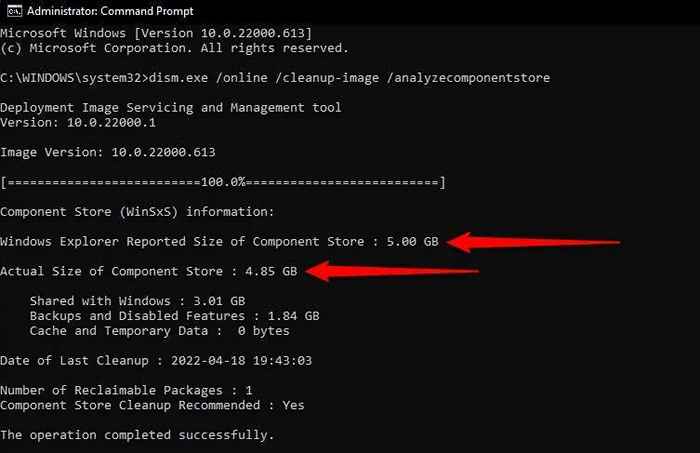
Comment nettoyer le dossier winsxs?
Le nettoyage du magasin des composants peut libérer un stockage précieux sur votre disque dur.
Cependant, vous ne pouvez pas supprimer manuellement le dossier winsxs. Notez également qu'une fois que vous avez nettoyé le dossier WINSXS, vous ne pourrez pas faire reculer les mises à jour jusqu'à ce que vous ayez mis à jour votre PC.
Vous pourriez également faire face à des problèmes avec certaines applications qui reposent sur une version précédente d'un fichier DLL s'il est supprimé pendant le nettoyage.
Comme illustré ci-dessous, il existe plusieurs façons de nettoyer le dossier WINSXS.
Nettoyer Winsxs en utilisant DISM
DISM (service d'image de déploiement et gestion) est un utilitaire de ligne de commande avec une option intégrée pour nettoyer le magasin des composants. Un nettoyage à l'aide de DISM supprimera tous les fichiers inutiles du répertoire WINSXS sans perturber le fonctionnement de votre système.
- Commencez par lancer une invite de commande élevée. Presse Win + R, taper CMD, et presser Ctrl + Shift + Entrée.
- Tapez la commande suivante dans l'invite de commande:
Soulager.EXE / en ligne / Cleanup-Image / AnalyzEcomponentStore
- Une fois le processus terminé, vérifiez s'il dit oui ou non Nettoyage des magasins de composants recommandés.
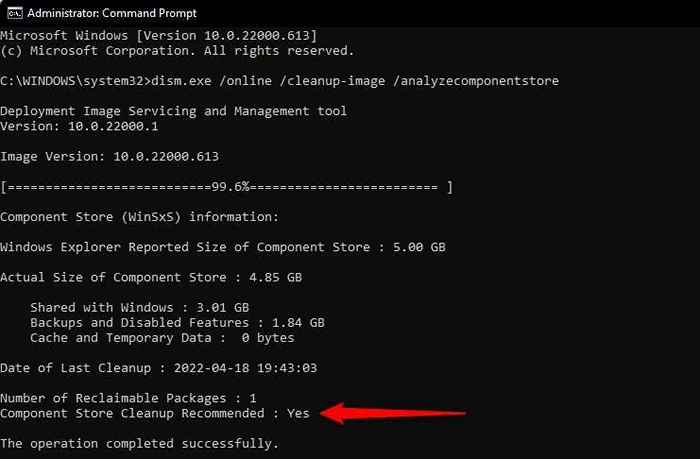
- Si cela dit oui, exécutez la commande suivante:
Soulager.EXE / en ligne / Cleanup-Image / StartComponentCleanup
Une fois le processus se terminer, il aura nettoyé tous les fichiers WINSXS inutiles.
Il existe également d'autres commandes de nettoyage WINSXS que vous pouvez exécuter lorsque vous souhaitez nettoyer un groupe spécifique de fichiers. Par exemple, si vous souhaitez nettoyer les anciennes versions des composants Windows, exécutez la commande suivante:
Soulager.EXE / Online / Cleanup-Image / StartComponentCleanup / Resetbase
Si vous exécutez une ancienne version de Windows comme Windows 7, vous pouvez utiliser la commande suivante pour supprimer les sauvegardes du pack de service (Windows 8, 10 et 11 n'ont pas de packs de service):
Soulager.EXE / en ligne / Cleanup-Image / StartComponentCleanup / SPSUPERSED
Nettoyage winsxs en utilisant le nettoyage du disque
Windows dispose également d'un outil de nettoyage de disque intégré qui peut nettoyer les fichiers système et d'autres types de fichiers inutiles, y compris ceux du dossier WINSXS.
- Lancez l'explorateur de fichiers et accédez à ce PC (ou ordinateur sur Windows 11).
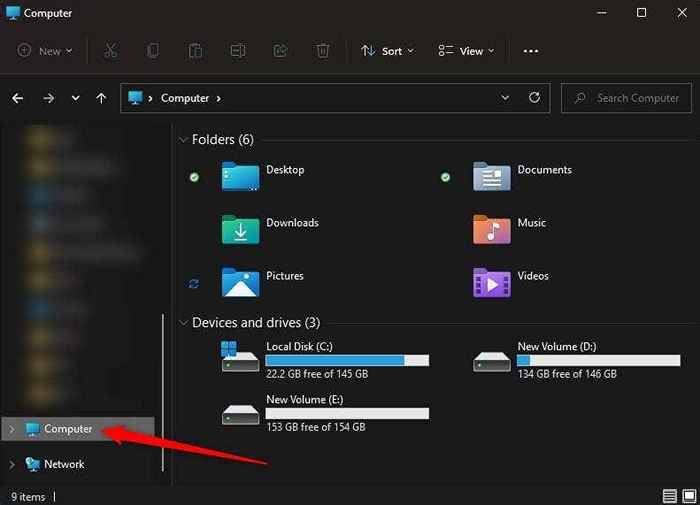
- Sélectionnez le Disque local et presser Alt + Entrez pour ouvrir les propriétés du disque.
- Sélectionnez le Général onglet et cliquez sur le Nettoyage de disque option.
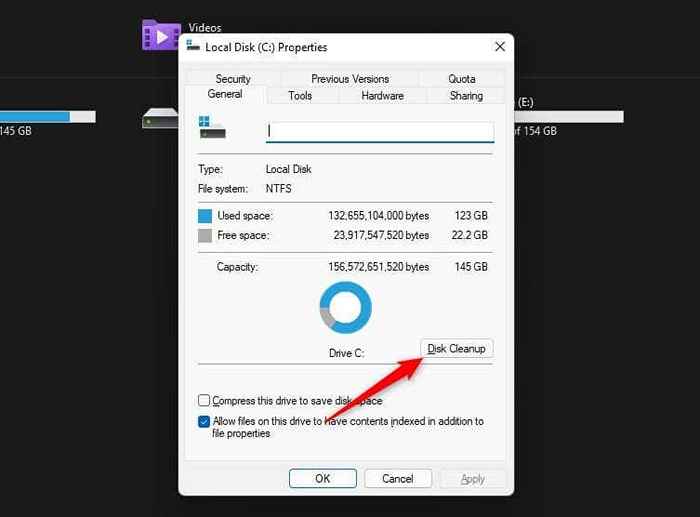
- Windows recherchera des fichiers que vous pouvez nettoyer en toute sécurité, y compris les fichiers de sauvegarde, les fichiers temporaires et les fichiers conservés des anciennes versions de Windows. Lorsque vous voyez la fenêtre de nettoyage du disque s'ouvrir, cliquez sur le Nettoyer les fichiers système bouton en bas.
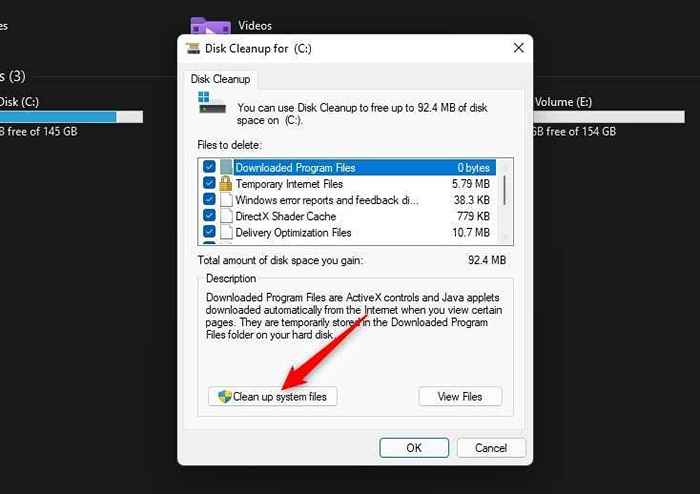
- L'utilitaire exécutera une autre recherche, cette fois pour les fichiers système. Une fois qu'il a trouvé les fichiers qui peuvent être supprimés en toute sécurité, vous verrez une liste avec les types de fichiers. Noms communs Vous verrez inclure le nettoyage de Windows Update, l'antivirus Microsoft Defender et les fichiers Internet temporaires.
Vous pouvez cocher toutes les cases si vous souhaitez nettoyer les ordures de l'ensemble du système, mais assurez-vous de sélectionner Windows Update Cleanup pour nettoyer les fichiers de mise à jour du dossier WINSXS. Cliquez sur D'ACCORD une fois sélectionné.
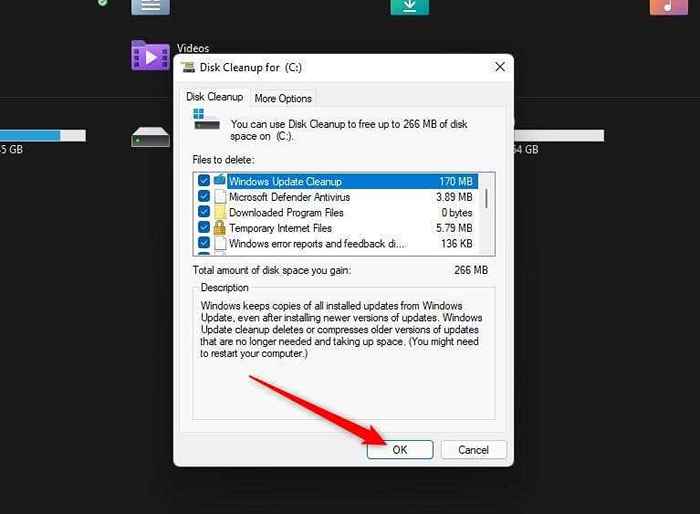
Bien sûr, au fil du temps, les fichiers s'accumuleront à nouveau dans le dossier winsxs. Vous devrez donc utiliser un nettoyage en disque de temps en temps pour garder le dossier winsxs propre. Alternativement, vous pouvez planifier le nettoyage des composants à l'aide du planificateur de tâches.
Nettoyer Winsxs à l'aide de Task Scheduler
Vous pouvez utiliser le planificateur de tâches si vous souhaitez adopter une approche «Définissez, oubliez-la» pour nettoyer régulièrement le dossier WINSXS.
- Presse Win + R, taper tâches.MSC, et presser Entrer.
- Utilisez la barre latérale gauche pour naviguer vers Bibliothèque du planificateur de tâches \ Microsoft \ Windows \ Service.
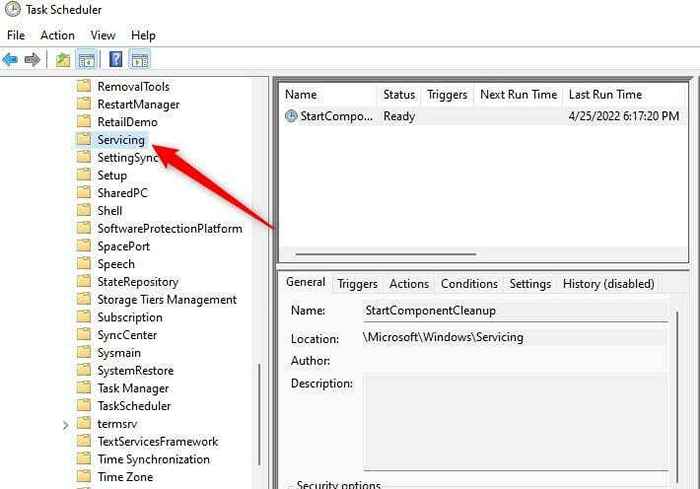
- Cliquez avec le bouton droit sur le StartComponentCleanup tâche dans la liste des tâches, sélectionnez Propriétés, et passer au Déclencheurs onglet des propriétés. Ensuite, cliquez sur Nouveau.

- Sélectionnez un calendrier pour la tâche en sélectionnant la fréquence (quotidien / mensuel / hebdomadaire) et un temps. Cliquez sur D'ACCORD lorsque vous avez terminé.

- La tâche s'exécutera automatiquement selon le calendrier que vous avez ajouté. Cependant, vous pouvez également exécuter la tâche immédiatement en sélectionnant la tâche startcomponentCleanup et en sélectionnant Courir de la barre latérale droite.
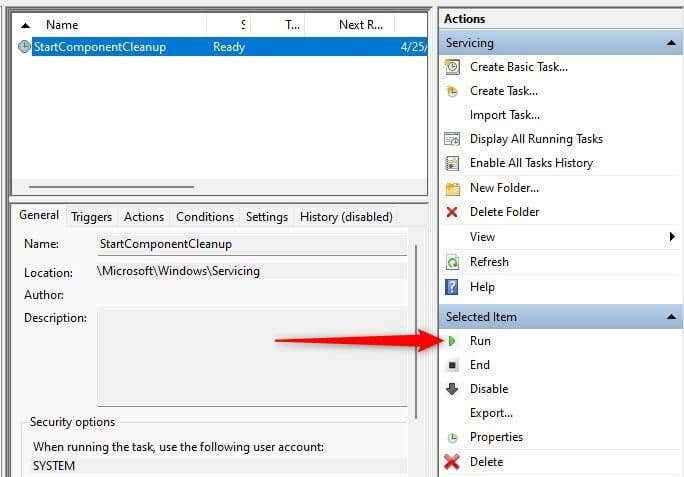
Besoin de plus d'espace?
Si vous essayez de faire de l'espace sur votre disque dur, le nettoyage du dossier Winsxs est un excellent début. Vous pouvez également faire plus d'espace en désinstallant les applications que vous n'utilisez pas ou en déplaçant de gros fichiers personnels sur un disque dur externe.
Si vous cherchez plus de façons de faire de la place sur votre ordinateur Windows, nous avons un tutoriel sur plusieurs façons de libérer l'espace disque qui pourrait aider.
- « Qu'est-ce qu'un téléviseur de gamme dynamique de haut 4K (HDR)?
- Comment déplacer la barre des tâches de Windows 11 à gauche ou à droite et personnaliser »

